Procreate'de Renk Nasıl Doldurulur
Yayınlanan: 2023-02-06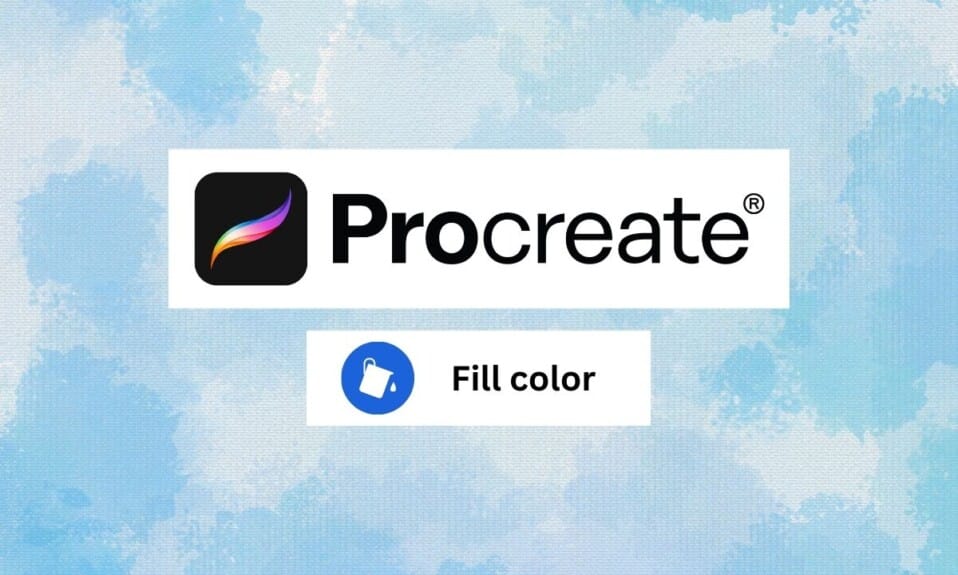
Procreate, kullanıcı dostu bir arayüzde çok çeşitli profesyonel düzeyde araçlar ve özellikler sağladığı için sanatçılar arasında popüler bir seçimdir. Ancak üreme yalnızca sanatçılar ve profesyoneller için değildir. Siz de kullanabilirsiniz ve yeni başlayan biriyseniz doğru yere geldiniz. Size procreate'de nasıl renk dolduracağınızı göstereceğiz. Procreate aynı zamanda içsel yaratıcılığınızdan yararlanmanıza da yardımcı olabilir. Satırları aşmadan procreate'in nasıl doldurulacağına ilişkin diğer yönlere dalmadan önce, önce bir üreme aracını tanımlayalım.
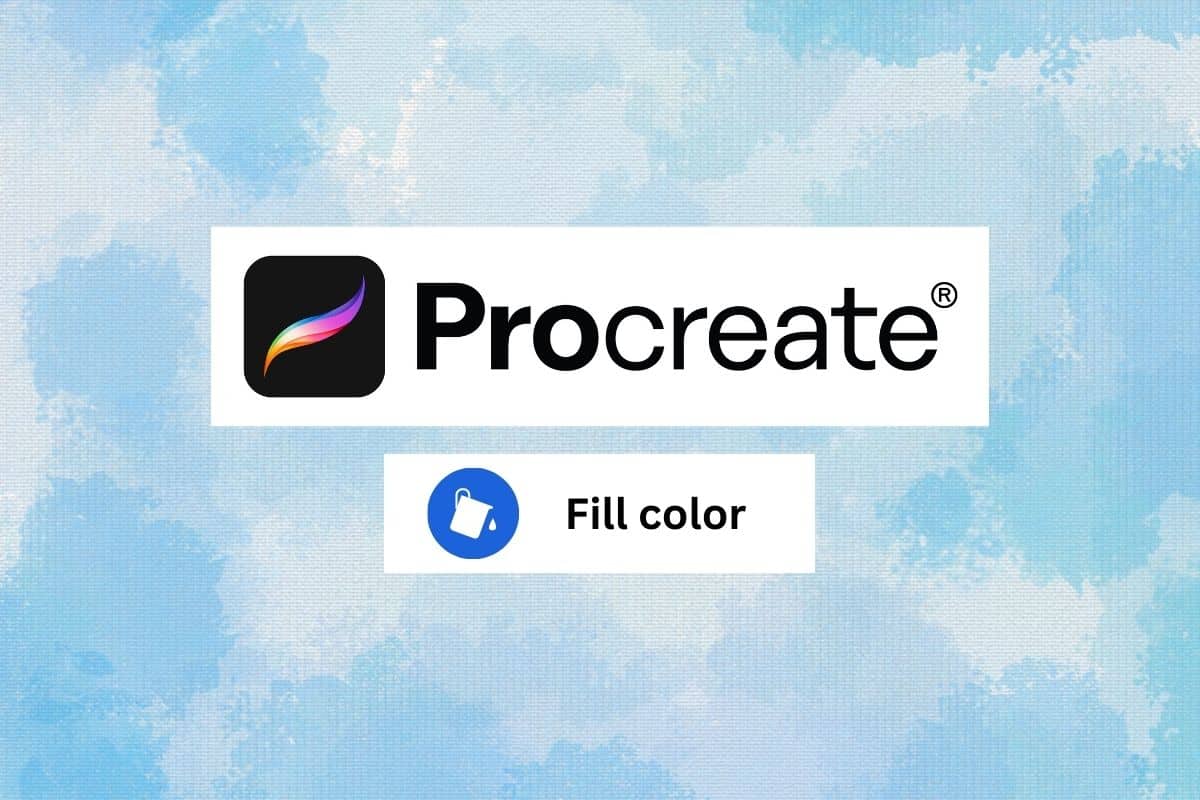
İçindekiler
- Procreate'de Renk Nasıl Doldurulur
- Doğurmak nedir?
- Procreate Renk Seçici Nasıl Kullanılır?
- Procreate'de Boya Kovası Aracı Nasıl Kullanılır
- Çizgileri Aşmadan Procreate Nasıl Doldurulur
- Procreate Color Fill Tüm Sayfayı Doldurma Nasıl Kullanılır
Procreate'de Renk Nasıl Doldurulur
Burada, Procreate uygulaması hakkında bilgi edinecek, Procreate'de Boya kovası aracını nasıl kullanacağınızı ve rengi nasıl dolduracağınızı ayrıntılı olarak öğreneceksiniz.
Doğurmak nedir?
Procreate, iOS ve iPad kullanıcıları için en popüler yaratıcı uygulamalardan biridir ve kullanıcıların dijital tablolar, eskizler ve illüstrasyonlar oluşturmasına olanak tanır. Özelleştirilebilir fırçalar, gelişmiş katmanlama seçenekleri ve aynı anda birden çok katmanla çalışma yeteneği gibi çok çeşitli profesyonel düzeyde araçlar ve özellikler içerir. Procreate, hareket halindeyken profesyonel kalitede çizimler oluşturmak için güçlü ve kullanımı kolay bir araç olarak dijital sanatçılar ve grafik tasarımcılar arasında popülerdir. Ayrıca, üremede rengin nasıl doldurulacağını göreceksiniz.
Procreate Renk Seçici Nasıl Kullanılır?
Procreate'de renk seçiciyi kullanmak için şu adımlar izlenir:
1. Ekranın sol tarafındaki araç çubuğundan Fırça aracı veya Boya Kovası aracı gibi bir renklendirme aracı seçin.
2. Bir renk seçmek için, renk seçicinin altındaki önceden tanımlanmış renklerden birine dokunabilir veya özel bir renk seçmek için renk tekerleğini kullanabilirsiniz.
3. İstediğiniz herhangi bir rengi seçmek için ekrana dokunun ve basılı tutun.
4. Rengi kaydetmek istiyorsanız, renk paleti simgesine uzun dokunun.
5. Özel bir renk seçmek isterseniz, renk seçicide aşağıdaki kontrolleri kullanabilirsiniz:
- Renk tekerleği, rengin tonunu seçmenizi sağlar.
- Renk seçicinin sağ tarafındaki kaydırıcı, rengin doygunluğunu ayarlamanıza olanak tanır.
- Renk seçicinin altındaki kaydırıcı, rengin parlaklığını ayarlamanıza olanak tanır.
5. Renk seçiciyi kapatmak için ekranın sağ üst köşesindeki Bitti düğmesine dokunun.
Procreate'de Boya Kovası Aracı Nasıl Kullanılır
Procreate'de Boya Kovası aracını kullanmak için şu adımları izleyin:
1. Katmanlar menüsünü açın ve yeni bir katman oluşturun. Boya Kovası aracını uygulayacağınız yer burasıdır.
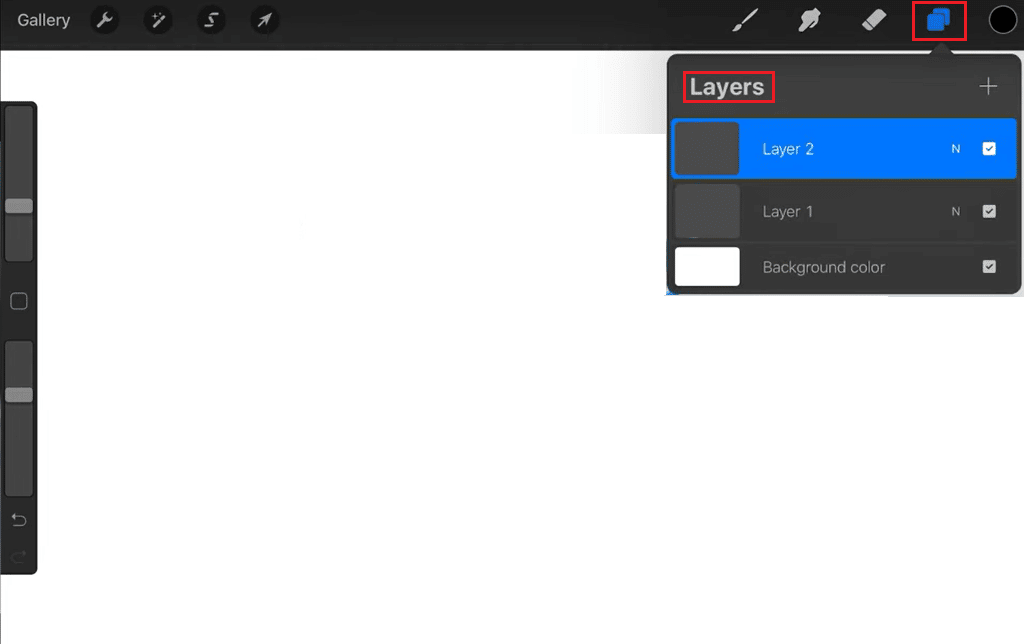
2. Ekranın sol tarafındaki araç çubuğundan Boya Kovası aracını seçin.
3. Ekranın altındaki renk seçicide, boya kovası dolgusu için kullanmak istediğiniz rengi seçin.
4. Tuvalinizde boya kovası dolgusunu uygulamak istediğiniz alana dokunun. Boya Kovası aracı, alanı seçilen renkle dolduracaktır.
5. Ardından, araç çubuğundaki araç ayarları simgesine dokunun ve tolerans seviyesini ayarlamak için kaydırıcıyı kullanın.
Not: Daha yüksek bir tolerans, dolguya daha geniş bir renk aralığının dahil edilmesine neden olurken, daha düşük bir tolerans daha seçici olacaktır.
6. Boya kovası dolgusunu kaldırmak istiyorsanız Silgi aracını seçin ve tuvaldeki dolguyu silin.
Ayrıca Okuyun: Apple Kimliği Olmadan Apple Watch Fabrika Ayarlarına Sıfırlama
Çizgileri Aşmadan Procreate Nasıl Doldurulur
Çizgileri aşmadan renkleri doldurmak için kullanabileceğiniz iki yöntem vardır.
Yöntem 1: Alfa Kilidi ile
Procreate'deki alfa kilidi yöntemi, o alandaki piksellerin şeffaflığını kilitleyerek bir alanı çizgileri aşmadan doldurmanıza olanak tanır. Bu yöntem, çok sayıda ince ayrıntı içeren veya diğer yöntemlerle seçilmesi zor olan bir görüntüyle çalışırken yararlı olabilir. İşte nasıl çalıştığı:
1. Doldurmak istediğiniz katmanı seçin.
2. Katman menüsünü getirmek için katmanın küçük resmine ve ardından Alfa Kilidi'ne dokunun. Bu, katmandaki piksellerin şeffaflığını kilitleyerek mevcut çizgilerin veya şekillerin dışında renklendirme yapmanızı engeller.

3. Fırça aracını seçin ve alanı doldurmak için kullanmak istediğiniz rengi seçin.
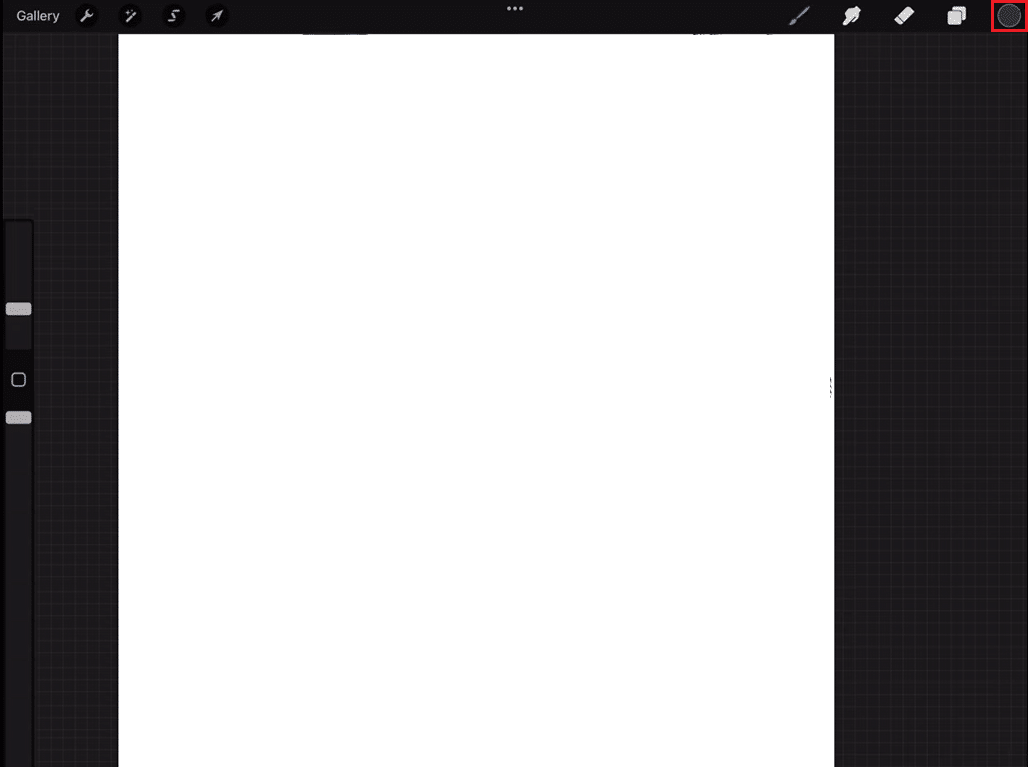
4. Doldurmak istediğiniz alanı boyayın. Saydamlık kilitli olduğundan, fırça aracı yalnızca görünen alanları renklendirecek ve herhangi bir çizgi veya şeklin üzerinden geçmeyecektir.
5. İşiniz bittiğinde, katmanın küçük resmine tekrar dokunun ve kapatmak için Alfa Kilidi'ne dokunun.
Alfa kilidini kullanarak, onu tanımlayan çizgileri veya şekilleri korurken bir alanı doldurabileceksiniz. Bu yöntem, kenarların net olarak tanımlanmadığı durumlarda veya mevcut şekillere onları bozmadan bazı ayrıntılar eklemek istediğinizde çok yardımcı olur.
Yöntem 2: Renk Düşmesi Yoluyla
Procreate, görüntünün mevcut bir alanından bir rengi örnekleyerek ve onu yeni bir alana uygulayarak çizgileri aşmadan bir alanı hızlı bir şekilde doldurmanıza olanak tanır. Aynı için aşağıdaki adımları izleyin:
1. Fırça aracını seçin ve temel renk olarak kullanmak istediğiniz rengi seçin.
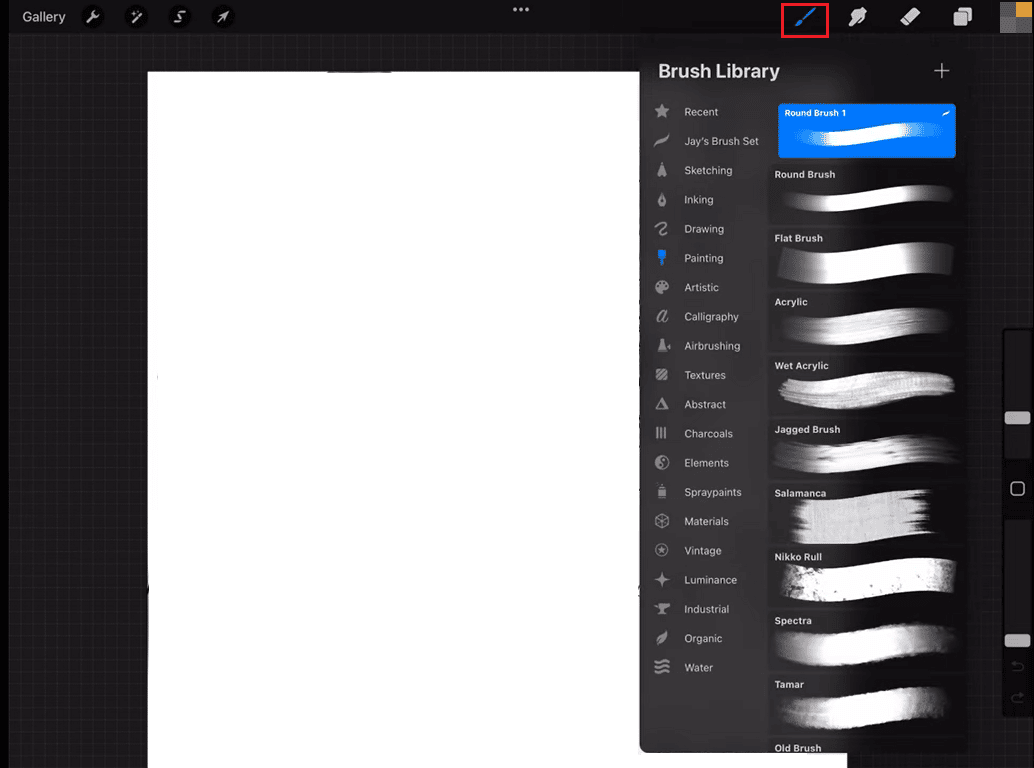
2. Seçilen fırça aracıyla , görüntünün örneklemek istediğiniz bir alanına basın ve basılı tutun. Bu, renk bırakma aracını getirecektir.
3. Şimdi, renk damlalığının boyutunu ayarlamak için parmağınızı kaldırmadan sola veya sağa kaydırın, ardından görüntünün örneklemek istediğiniz alanını seçmek için parmağınızı bırakın.
4. Bir alan seçtikten sonra, fırça otomatik olarak seçilen alanın rengiyle doldurulacaktır.
5. Şimdi doldurmak istediğiniz alanı boyayın . Renk, yeni alana otomatik olarak uygulanacaktır ve alanın şeffaflığını değil, yalnızca rengini seçtiğiniz için, fırça mevcut çizgilere saygı gösterecektir.
Rengi gerektiği gibi ayarlayabilir ve işlemi gerektiği kadar tekrarlayabilirsiniz. Renk düşürme yöntemi, çizgileri aşmadan alanları doldurmanın hızlı ve kolay bir yoludur. Mevcut bir alanın rengini kopyalayıp başka bir alanı doldurmak için kullanmak istediğiniz durumlar için kullanışlıdır. Bu yöntem, bir görüntüde ince renk varyasyonları oluşturmak için de kullanılabilir.
Ayrıca Oku: Procreate Dolgu Renginin Çalışmamasını Düzeltme
Procreate Color Fill Tüm Sayfayı Doldurma Nasıl Kullanılır
Tüm sayfayı düz bir renkle dolduran procreate color fill'i kullanmak için şu adımları izleyin:
1. Ekranın sol tarafındaki araç çubuğundan Procreate Boya Kovası aracını seçin.
2. Ekranın altındaki renk seçicide dolgu için kullanmak istediğiniz rengi seçin.
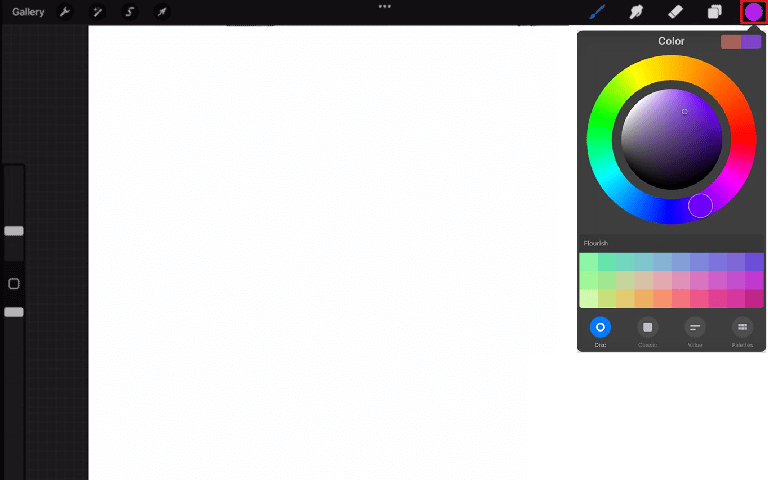
3. Ekranın sağ tarafındaki Katmanlar menüsünde doldurmak istediğiniz katmana dokunun.
4. Doldur iletişim kutusu görünene kadar parmağınızı tuval üzerinde basılı tutun.
5. Doldur iletişim kutusunda Katmanı Doldur düğmesine dokunun. Bu, tüm katmanı seçilen renkle dolduracaktır.
6. Tek bir katmanı değil tüm tuvali doldurmak istiyorsanız, bunun yerine Doldur iletişim kutusundaki Tuvali Doldur düğmesine dokunun.
Ayrıca Okuyun: En İyi Üreme Alternatifleri
Sıkça Sorulan Sorular (SSS)
S1. Renk dolgusu neden Procreate'de tüm sayfayı dolduruyor?
Cevap. Procreate'de renk doldurma özelliğini kullandığınızda ve Kanvası Doldur'u seçtiğinizde, tüm tuvali seçilen renkle dolduracaktır. Bunun nedeni, Kanvası Doldur'u seçtiğinizde, Procreate'e aktif katman veya seçili alandan bağımsız olarak kanvasın tüm görünür alanını doldurmasını söylemiş olmanızdır.
S2. Renk dolgu seçeneği nedir?
Cevap. Procreate'deki renk dolgusu seçeneği, tuvalin bir alanını hızlı bir şekilde tek renkle doldurmanıza olanak sağlayan bir özelliktir. Doldurma iletişim kutusunu açmak için tuvale dokunup basılı tutarak ve Katmanı Doldur veya Tuvali Doldur seçeneğini belirleyerek Boya Kovası aracı kullanılarak erişilebilir.
S3. dolgu ve renk arasındaki fark nedir?
Cevap. Procreate'de, Renk ve Doldur yakından ilişkili ve birlikte çalışırken, rengi seçmek için renk seçici kullanılır ve ardından, seçtiğiniz alana uygulamak için dolgu aracı kullanılır.
Tavsiye edilen:
- CAT S62 ve S62 Pro Karşılaştırması
- TikTok PC'de Sık Kullanılanları Görüntüleme
- Photoshop'ta Metin Nasıl Eklenir?
- GIMP'de Renk Nasıl Değiştirilir
Sonuç olarak, Procreate'de renk dolgusu, sanatçıların kompozisyonlarına bir dizi renk ve ton eklemesine olanak tanıyan basit ve doğrudan bir işlemdir. Umarız Procreate'te rengi nasıl dolduracağınızı anlamışsınızdır . Lütfen aşağıdaki yorum bölümünde önerilerinizi bize bildirin.
